发布时间:2022-06-28 10: 01: 22
品牌型号:华为matebook 14
系统:Windows 10 家庭中文版
软件版本: Microsoft 365
利用word计算表格可以实现数据的快速分析,提高文档数据质量。那么word怎么计算表格内的数据,word怎么输入自定义公式呢?下面将给大家介绍解决这两个问题既快速又高效准确的方法。
一、word怎么计算表格内的数据
word是日常工作中使用频率最高的办公软件,只有在一些特定的情况下才会使用表格计算的功能。使用word计算表格数据可以避免使用计算器或手算时出现错误。下面将进行步骤说明:
1、创建word文档后,已将相关数据录入表格,点击需要计算数值的单元格,并将鼠标的光标对应到相应区域,此时会出现表格工具的窗口。

2、调用出表格工具后,切换到布局栏,在最右侧选择“公式”。

3、选择【公式】后弹出公式窗口,需要注意的是word在默认情况下对表格内的数据是求和公式,即【=SUM(ABOVE)】。如果不需要求和,可以在【粘贴函数】那里选择对应的公式就可以了。

4、由于示例的计算表格中需要的也是求和公式,可以不用更改,直接确认后即可得到销售的总量。

同理,计算销售金额也是同样的操作。
二、word怎么输入自定义公式
在word中,除了求和这样最基础的公式,可能还会用到勾股定理、和的展开式、二次公式等。那么在word中该如何输入自定义公式呢?操作很简单,有以下步骤:
1、打开word,在“插入”选项卡下找到“公式”点击下拉三角,可以选择如二次公式、傅立叶级数等9种公式,如果这9种公式不能满足需要,可以选择“插入新公式”。

2、选择“插入新公式”后,会在word顶部出现基础数学相关的计算符号以及分式、上下标、根式等11种计算结构,根据需要选择对应公式的结构即可。

三、怎么给word的公式编号
在写论文时,需要对插入的公式进行编号,常规的操作是直接在公式所在行的末尾插入编号,如下图8所示:

此时在行末直接添加会使公式缩小,不能达到论文的格式要求。

因此,这里提供一个简单的解决方案,因为Word公式内部有类似的转义机制,此时只需要在将符号放在引号内部,就会将其作为常规文本处理,也就是在公式内部插入【#(“1-1”)】,点击回车就能实现正常的编号了。

四、小结
以上便是word怎么计算表格内的数据,word怎么输入自定义公式的相关内容。在word中,通过简易操作就能实现数据编辑、公式自定义,既高效又方便。希望上述的内容能够帮助您解决问题,还有其他问题可以访问 Microsoft 365中文网寻求解决方案。
作者:刘珍珍
展开阅读全文
︾
读者也喜欢这些内容:

Word下划线怎么打空白下划线 Word下划线怎么固定长度一致
Word文档通常用于创建各种类型的文档,包括信函、报告、简历、手册、学术论文等。用户可以在Word文档中进行文字处理、格式设置、插入图片、绘图、创建表格等操作,以满足不同的文档需求。本篇文章将为大家介绍Word下划线怎么打空白下划线 Word下划线怎么固定长度一致。...
阅读全文 >

Word水印被图片挡住了怎么办 Word水印怎么加多个水印
Word作为一款强大的文字处理软件,支持多人协作编辑,你可以与他人同时编辑同一个文档,实时查看对方的修改,并进行评论和修订。这样可以方便团队合作,提高工作效率,避免冗余的沟通和版本混乱。在共享文档或合作编辑时,可能会出现多个人在同一个Word文档中添加水印。在这种情况下,每个人可以在自己的部分中添加自己的水印,以标识自己的内容或保护文档的版权。本文将为大家介绍Word水印被图片挡住了怎么办以及Word水印怎么加多个水印。...
阅读全文 >
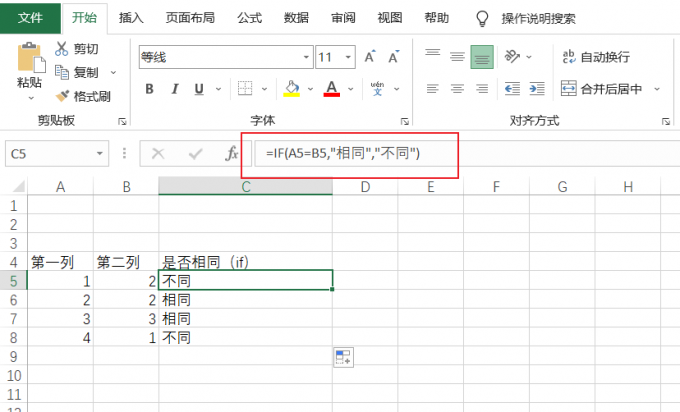
excel判断两列内容是否一致 excel判断一个值是否在一个区间内
Excel是一款功能强大的电子表格软件,可以用来处理各种数据和信息。在日常工作中,我们经常需要对Excel中的数据进行分析和比较,例如判断两列内容是否一致,或者判断一个值是否在一个区间内。这些操作可以帮助我们快速找出数据的规律和差异,提高工作效率和准确性。本文将介绍Excel如何判断两列内容是否一致,Excel判断一个值是否在一个区间内。...
阅读全文 >
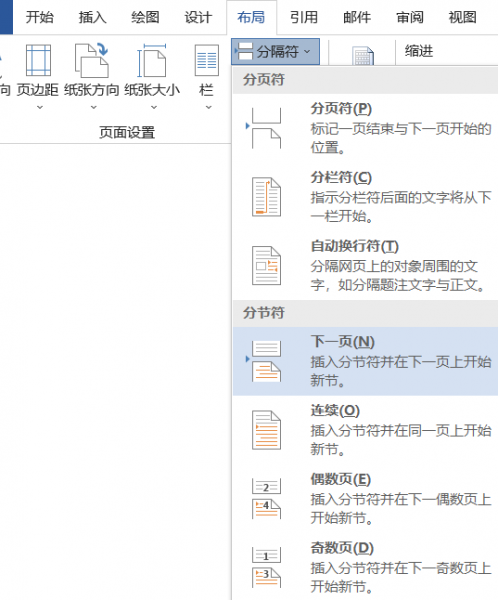
Word页码从第三页开始为1 Word页码为什么总是和上一页一样
在使用Word软件编写文档时,有时候我们需要设置页码从指定的页面开始,并且让它从1开始计数。比如,我们写论文时,可能需要让正文从第三页开始,并且页码也从第三页开始为1。但是,有些同学在设置页码时,会发现页码总是和上一页一样,无法实现想要的效果。这是为什么呢?本文将分别介绍Word页码从第三页开始为1和Word页码为什么总是和上一页一样的原因和解决方法。...
阅读全文 >